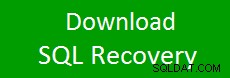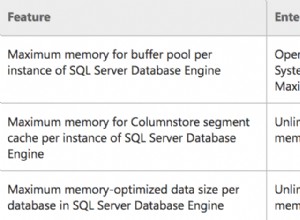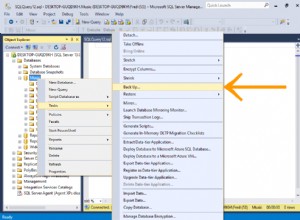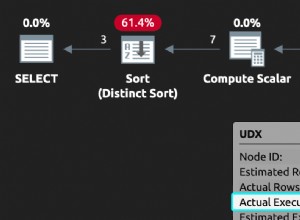Ignition (trước đây gọi là FactoryPMI) là một nền tảng phần mềm công nghiệp để phát triển các ứng dụng Kiểm soát Giám sát và Thu thập Dữ liệu (SCADA), Máy của Con người (HMI) và Hệ thống Thực thi Sản xuất (MES).
Phần mềm SCADA được sử dụng để theo dõi và kiểm soát các quy trình công nghiệp tồn tại trong thế giới vật chất.
HMI là thiết bị đầu vào - đầu ra mà qua đó người vận hành điều khiển một quy trình công nghiệp. Thiết bị HMI trình bày dữ liệu cho người vận hành, chẳng hạn như nó có thể hiển thị dữ liệu chẩn đoán.
Phần mềm MES được sử dụng để giám sát và theo dõi công việc trên sàn nhà máy.
Ignition có thể kết nối với cơ sở dữ liệu như Microsoft SQL Sever và MySQL, cho phép các ứng dụng SCADA hiển thị dữ liệu bên ngoài, lưu trữ thông tin lịch sử và tích hợp với các hệ thống khác. Bài viết này sẽ tập trung vào việc kết nối Ignition với Microsoft Access, vì đó là cơ sở dữ liệu mà khách hàng của chúng tôi đang sử dụng với ứng dụng này.
Ignition được viết bằng Java. Để tương tác với cơ sở dữ liệu, ứng dụng Java sử dụng trình điều khiển JDBC. JDBC là một giao diện lập trình ứng dụng Java (API) kết nối Java với cơ sở dữ liệu quan hệ (và dữ liệu dạng bảng khác, chẳng hạn như bảng tính và tệp phẳng). Trình điều khiển JDBC triển khai API JDBC cho một cơ sở dữ liệu cụ thể.
Microsoft không sản xuất trình điều khiển JDBC cho Jet (công cụ cơ sở dữ liệu cơ bản cho bộ sản phẩm Microsoft Office) hoặc các công cụ kế nhiệm của Jet là Office Access Connectivity Engine và Access Database Engine. Tuy nhiên, Microsoft sản xuất trình điều khiển ODBC cho bộ Office. (ODBC là một công nghệ truy cập dữ liệu khác, việc triển khai của Microsoft được bao gồm trong Windows.) Để cung cấp giao diện JDBC cho các ứng dụng Office thông qua giao diện Microsoft gốc này, trình điều khiển JDBC phải có khả năng chuyển đổi các cuộc gọi JDBC thành các cuộc gọi ODBC. Đối với ứng dụng Java, nó đang sử dụng trình điều khiển JDBC bình thường. Theo như ứng dụng Office có liên quan, nó đang được truy cập thông qua trình điều khiển ODBC bình thường.
Easysoft JDBC-ODBC Bridge là một sản phẩm máy chủ khách cho phép ứng dụng Java như Ignition truy cập cơ sở dữ liệu ODBC như Microsoft Access. Phần khách hàng của Easysoft JDBC-ODBC Bridge là một trình điều khiển JDBC. Trên Windows, phần sever là một dịch vụ Windows hoạt động như một ứng dụng ODBC.
Cài đặt Easysoft JDBC-ODBC Bridge
Nếu bạn chưa làm như vậy, vui lòng đăng ký với chúng tôi để tải xuống phiên bản dùng thử đầy đủ chức năng của JDBC-ODBC Bridge.
Tải xuống, cài đặt và cấp phép JDBC-ODBC Bridge Server cho Windows. Trên máy có Máy chủ Cầu JDBC-ODBC đang chạy, hãy định cấu hình nguồn dữ liệu ODBC 32-bit cho Microsoft Access trong Quản trị viên Nguồn Dữ liệu ODBC. Để thực hiện việc này trên Windows 64-bit, bạn cần sử dụng phiên bản 32-bit của Quản trị viên nguồn dữ liệu ODBC, mà bạn chạy bằng cách nhập lệnh sau vào Windows trong hộp thoại Chạy Windows:
%windir%\syswow64\odbcad32.exe
Sử dụng một trong các applet thử nghiệm có trong bản phân phối Cầu JDBC-ODBC để kiểm tra xem bạn có thể truy cập nguồn dữ liệu ODBC thông qua Cầu JDBC-ODBC hay không. Bạn có thể cần phải thay đổi cài đặt bảo mật Java của mình để cho phép các applet chạy.
Để biết thông tin về cài đặt, cấp phép và thử nghiệm Cầu JDBC-ODBC, hãy tham khảo chương Cài đặt và Cấu hình của Hướng dẫn Sử dụng Cầu JDBC-ODBC.
Kết nối Ignition với Microsoft Access
- Đăng nhập vào Ignition Gateway (
http://localhost:8088). - Chọn Định cấu hình trên menu chính, sau đó trong thanh bên, chọn Cơ sở dữ liệu> Trình điều khiển .
- Trong Cài đặt &Trình điều khiển Cơ sở dữ liệu , chọn Tạo Trình điều khiển JDBC Mới ... .
- Trong Trình điều khiển JDBC Mới trong (các) Tệp JAR , duyệt tìm
EJOB.JAR.Trên Windows 64 bit,
ổEJOB.JAR, phần trình điều khiển JDBC của Easysoft JDBC-ODBC Bridge, nằm ở:drive:Program Files (x86)\Easysoft Limited\Easysoft JDBC-ODBC Bridge\Jars
Trên Windows 32 bit,
ổEJOB.JARđặt tại:drive:Program Files\Easysoft Limited\Easysoft JDBC-ODBC Bridge\Jars
- Hoàn thành Trình điều khiển JDBC Mới trang như sau:
Thuộc tính Giá trị Tên Cầu JDBC-ODBC Tên lớp easysoft.sql.jobDriverLoại trình điều khiển Chung Định dạng URL jdbc:easysoft://<server>/<dsn>:logonuser=<myuser>:logonpassword=<mypassword>Thay thế:
-
bằng địa chỉ IP hoặc tên máy chủ của máy có cài đặt trình điều khiển ODBC máy chủ JOB / Access. -
với tên của nguồn dữ liệu Trình điều khiển ODBC Access. -
bằng tên của người dùng Windows trên máy chủ JOB. -
với mật khẩu cho người dùng này.
Trình dịch mặc định MSSQL Sau đó chọn Lưu thay đổi .
-
- Chọn Cơ sở dữ liệu> Kết nối .
- Trong Kết nối Cơ sở dữ liệu , chọn Tạo Kết nối Cơ sở dữ liệu Mới ... .
- Chọn JDBC-ODBC Bridge khi được nhắc, rồi chọn Tiếp theo .
- Đặt tên cho kết nối cơ sở dữ liệu mới
Microsoft_Accessvà sau đó chọn Tạo kết nối cơ sở dữ liệu mới .
Dữ liệu trong cơ sở dữ liệu Microsoft Access của bạn hiện có sẵn cho Ignition. Ví dụ:
- Trong Cổng đánh lửa, chọn Khởi chạy trình thiết kế .
- Tạo một dự án mới.
- Trong không gian làm việc của dự án mới, hãy thêm thành phần Bảng vào thành phần Cửa sổ chính.
- Trong Trình chỉnh sửa Thuộc tính cửa sổ cho thành phần Bảng, chọn ràng buộc ở bên phải cửa sổ.
- Trong Liên kết tài sản , sử dụng tính năng Duyệt qua DB để chọn một bảng trong cơ sở dữ liệu Microsoft Access của bạn. Chọn OK.
Dữ liệu được hiển thị trong thành phần Bảng.